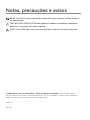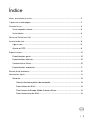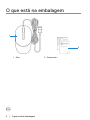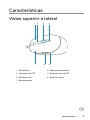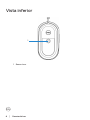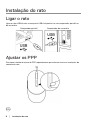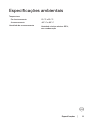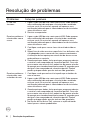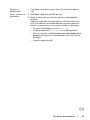Dell Laser Wired Mouse MS3220 Guia de usuario
- Tipo
- Guia de usuario

Rato laser com fio Dell
MS3220
Guia do utilizador
Modelo regulamentar: MS3220t

Notas, precauções e avisos
NOTA: Uma NOTA indica informações importantes que o ajudam a utilizar melhor o
seu computador.
PRECAUÇÕES: PRECAUÇÕES indica potenciais danos no hardware ou perda de
dados se as instruções não forem seguidas.
AVISO: Um AVISO indica risco potencial de danos materiais, ferimentos ou morte.
© 2020 Dell Inc. ou suas subsidiárias. Todos os direitos reservados. A Dell, a EMC, e outras
marcas comerciais são marcas comerciais da Dell Inc. ou suas subsidiárias. Outras marcas comerciais
podem ser marcas comerciais dos respetivos proprietários.
2020-03
Rev. A01

│ 3
Índice
Notas, precauções e avisos ......................................................................................... 2
O que está na embalagem ........................................................................................... 4
Características ............................................................................................................ 5
Vistas superior e lateral......................................................................................... 5
Vista inferior ......................................................................................................... 6
Gestor de Periféricos Dell ............................................................................................ 7
Instalação do rato ........................................................................................................ 8
Ligar o rato ........................................................................................................... 8
Ajustar os PPP ..................................................................................................... 8
Especificações ............................................................................................................ 10
Especificações gerais ........................................................................................... 10
Especificações elétricas ....................................................................................... 10
Características físicas ........................................................................................... 10
Especificações ambientais .................................................................................... 11
Resolução de problemas .............................................................................................. 12
Informações legais....................................................................................................... 14
Garantia ................................................................................................................ 14
Garantia limitada e política de devolução ....................................................... 14
Para clientes dos EUA: ................................................................................... 14
Para clientes da Europa, Médio Oriente e África: ........................................... 14
Para clientes fora dos EUA: ............................................................................ 14

4 │ O que está na embalagem
O que está na embalagem
1
2
1 Rato 2 Documentos

Características │ 5
Características
Vistas superior e lateral
1
5
2 3 4
67
1 Botão direito 2 Roda de deslocamento
3 Indicadores de PPP 4 Botão de ajuste de PPP
5 Botão de recuo 6 Botão de avanço
7 Botão esquerdo

6 │ Características
Vista inferior
1
1 Sensor laser

Gestor de Periféricos Dell │ 7
Gestor de Periféricos Dell
O software Gestor de Periféricos Dell permite realizar as seguintes operações:
• Atribuir atalhos de programas a botões ou teclas programáveis do dispositivo ou
através do separador Ações.
• Visualizar informações de dispositivo, como a versão do firmware e o estado da
bateria através do separador Informações.
• Atualizar para as versões mais recentes do firmware dos deus dispositivos.
• Emparelhar dispositivos adicionais através do adaptador USB RF ou diretamente
para o seu computador através de Bluetooth.
Para mais informações, consulte o Guia do utilizador do Gestor de Periféricos Dell na
página do produto em www.dell.com/support.

8 │ Instalação do rato
Instalação do rato
Ligar o rato
Ligue o cabo USB do rato a uma porta USB A disponível no seu computador portátil ou
de secretária.
Computador portátil
Computador de secretária
Ajustar os PPP
Pressione o botão de ajuste de PPP repetidamente para alternar entre as resoluções de
controlo do rato.

Instalação do rato │ 9
A definição de PPP é indicada pelo número de luzes do indicador de PPP que estão
iluminadas. As quatro predefinições de PPP e respetivas luzes indicadoras são as
seguintes:

10 │ Especificações
Especificações
Especificações gerais
Número de modelo MS3220
Tipo de ligação USB 2.0 com fio
Sistema operativo • Chrome
• Windows XP
• Windows Vista (teste apenas)
• Windows 7 32/64 bits
• Windows 8 32/64 bits
• Windows 10 32/64 bits
• Windows Server 2003
• Windows Server 2008; 2008 R2
• Windows Server 2012; 2012 R2
• Linux 6.x, Ubuntu, Neokylin
• Free-DOS
Especificações elétricas
Tensão de funcionamento DC 5 V, 0,1 A
Características físicas
Peso (com cabo) < 120 g
Dimensões:
Comprimento 142 mm
Largura 91 mm
Altura 46,5 mm

Especificações │ 11
Especificações ambientais
Temperatura:
Em funcionamento
-10 °C a 50 °C
Armazenamento
-40 °C a 65 °C
Humidade de armazenamento
Humidade relativa máxima: 95%,
sem condensação

12 │ Resolução de problemas
Resolução de problemas
Problemas Soluções possíveis
O rato não
funciona
1 Ligue o cabo USB do rato a outra porta USB. Pode aparecer
uma noticação indicando que a instalação do controlador
está em curso. Se assim for, aguarde até aparecer uma
noticação indicando que os controladores estão instalados
antes de utilizar o rato.
2 Reinicie o computador.
Resolver problemas
relacionados com o
cursor
1 Ligue o cabo USB do rato a outra porta USB. Pode aparecer
uma noticação indicando que a instalação do controlador
está em curso. Se assim for, aguarde até aparecer uma
noticação indicando que os controladores estão instalados
antes de utilizar o rato.
2 Certique-se de que o sensor laser não está obstruído ou
sujo.
3 Superfícies de vidro ou outras superfícies lisas brilhantes não
são adequadas para o sensor do rato capturar movimentos.
A utilização de um tapete para rato de tecido de cor escura
pode melhorar o controlo.
4 Guarde quaisquer dados, feche quaisquer programas abertos
e reinicie o seu computador de secretária/portátil. Caso não
possua outro rato ou ecrã tátil, poderá ter de manter o botão
de energia pressionado durante pelo menos 15 segundos para
desligar o seu computador de secretária/portátil. Poderá
perder quaisquer dados que não tenham sido guardados.
Resolver problemas
relacionados com
os botões do rato
1 Certique-se de que nada está a impedir que os botões do
rato se movam.
2 Ligue o cabo USB do rato a outra porta USB. Pode aparecer
uma noticação indicando que a instalação do controlador
está em curso. Se assim for, aguarde até aparecer uma
noticação indicando que os controladores estão instalados
antes de utilizar o rato.
3 Guarde quaisquer dados, feche quaisquer programas abertos
e reinicie o seu computador de secretária/portátil. Caso não
possua outro rato ou ecrã tátil, poderá ter de manter o botão
de energia pressionado durante pelo menos 15 segundos para
desligar o seu computador de secretária/portátil. Poderá
perder quaisquer dados que não tenham sido guardados.
4 No Gestor de Periféricos Dell, restaure as ações do botão
lateral para os valores predenidos.

Resolução de problemas │ 13
Resolver o
problema de
cursor a mover-se
lentamente
1 Certique-se de que o sensor laser não está obstruído ou
sujo.
2 Modique a denição de PPP do rato.
3 Mude as denições do rato para ajustar a velocidade do
ponteiro.
Clique no separador correspondente ao Sistema Operativo
(SO) instalado no seu computador de secretária/portátil e
execute os passos nessa secção para mudar as definições.
• Na caixa de Pesquisa, escreva main.cpl.
• Clique ou toque em main.cpl na lista de programas.
• Mova o nivelador sob Selecionar uma velocidade para o
ponteiro para ajustar a velocidade do cursor para o nível
desejado.
• Clique ou toque em OK.

14 │ Informações legais
Informações legais
Garantia
Garantia limitada e política de devolução
Os produtos da marca Dell estão cobertos por uma garantia de hardware limitada de três
anos. Se comprados em conjunto com um sistema Dell, os mesmos ficarão cobertos pela
garantia do sistema.
Para clientes dos EUA:
Este produto e o uso do mesmo estão abrangidos pelo acordo de utilizador final da Dell,
que pode ser encontrado em Dell.com/terms. Este documento inclui uma cláusula de
arbitragem vinculativa.
Para clientes da Europa, Médio Oriente e África:
Os produtos da marca Dell vendidos e usados estão abrangidos pelas leis nacionais
referentes aos direitos do consumidor, pelos termos definidos pelo vendedor (vinculando
o consumidor e o vendedor) e pelos termos do acordo de utilizador final da Dell.
A Dell pode ainda oferecer uma garantia de hardware adicional – informações detalhadas
sobre o acordo de utilizador final da Dell e os termos da garantia podem ser encontrados
em Dell.com/terms, escolha o seu país na lista na parte inferior da página inicial e clique
em “Termos e condições” para aceder aos termos e condições ou clique em “Suporte”
para aceder aos termos da garantia.
Para clientes fora dos EUA:
Os produtos da marca Dell vendidos e usados estão abrangidos pelas leis nacionais
referentes aos direitos do consumidor, pelos termos definidos pelo vendedor (vinculando
o consumidor e o vendedor) e pelos termos da garantia da Dell. A Dell pode ainda
oferecer uma garantia de hardware adicional – informações detalhadas sobre os termos
da garantia da Dell podem ser encontrados em Dell.com, escolha o seu país na lista na
parte inferior da página inicial e clique em “Termos e condições” para aceder aos termos
e condições ou clique em “Suporte” para aceder aos termos da garantia.
-
 1
1
-
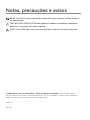 2
2
-
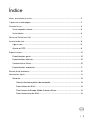 3
3
-
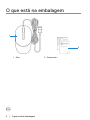 4
4
-
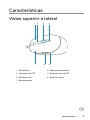 5
5
-
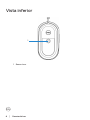 6
6
-
 7
7
-
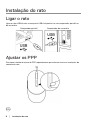 8
8
-
 9
9
-
 10
10
-
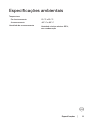 11
11
-
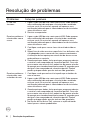 12
12
-
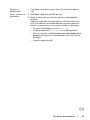 13
13
-
 14
14
Dell Laser Wired Mouse MS3220 Guia de usuario
- Tipo
- Guia de usuario